
せっかく新規でウィンドウやタブを開いたときにページセットをしているなら、登録できるショートカットをちゃんと整理しておきたいもの。
Chromeに限らないけど、せっかく機能として搭載されているんだから、きっちりつかいましょって話。
昔の名残で、ヤフーとかをトップページにして喜んでる場合じゃないですぞ。
Contents
ショートカットの追加と削除と編集と
枠が余っているなら、「ショートカットの追加」をクリック
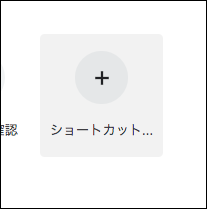
その後、「名前」と「URL」を入力しましょ。
枠が余っていないなら、どこかの枠を潰して活用するので、いらない枠の「右上の3点」をクリックし、、、
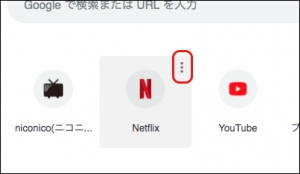
ショートカットを変更するなら、「名前」と「URL」を変更しましょ。

注意点
好きなページを登録できるけど、新しいウィンドウやタブを開いちゃうと、いちいち表示されちゃうので、他人に見られたら困るようなページを登録しないようにしましょう。
わざわざ怪しいページをトップページにショートカットを登録するわけないという先入観があるから、逆に、見られたくないページを敢えて登録しておくことで、リスク回避ができるかもしれないけれども、自己責任。
おむすび
毎日確認するようなページは登録しておきたい。
ブックマーク一覧からブックマークを探して、クリックするとか野暮なことはせず、
検索から開きたいページを入力するとか野暮なこともせず、
よく使うページはキーボードのみで攻めていけるようにしときましょう。
ちなみに、新規タブのショートカットを入力後、7回タブキーを押してからのreturn・enterキーで、一番最初の登録したページに行けますぞ。
この、マウスを使わず、キーボードだけでいあっさりとページを開けてしまうという簡単さに感嘆しましょう。

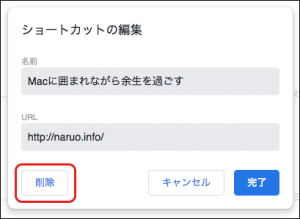

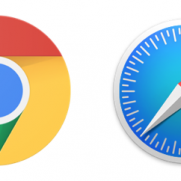

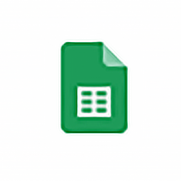
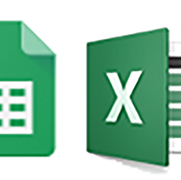
















この記事へのコメントはありません。